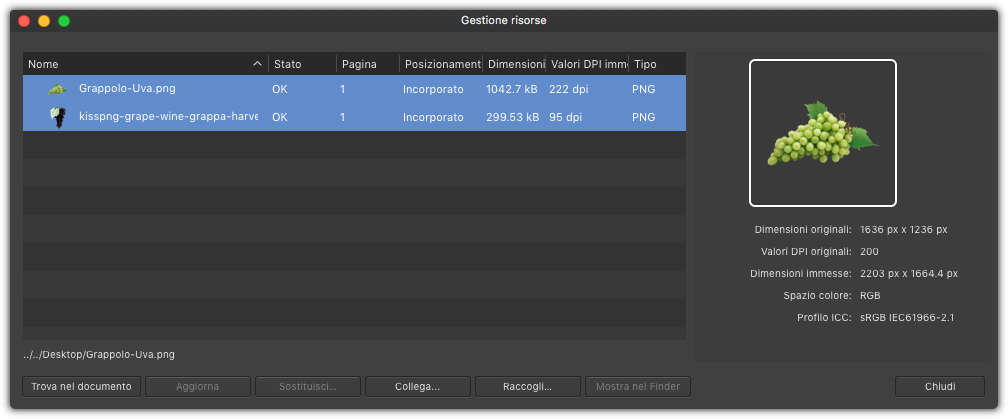Una opzione presente in tutti i programmi della suite Affinity, è Gestione risorse che consente di collegare file esterni potendo decidere se incorporarli i lasciarli collegati. Questa opzione è presente anche in Affinity Photo vediamo come usarla.
Gestione risorse
Quando si crea un fotomontaggio, si usano diverse immagini per creare la propria composizione. Con Affinity Photo, potete incorporare la immagini, o lasciarle collegate come file esterni, permettendo di cambiare idea strada facendo.
Per prima cosa, incorporare le immagini, appesantirà molto il file di Affinity Photo, in quanto le immagini vengono registrare al suo interno. Il vantaggio di questa possibilità, è che potete inviare il file di Affinity Photo del vostro fotomontaggio a chi volete senza dover allegare nulla. Ricordate però che potreste inviarlo anche in formato JPEG e quindi usare un sistema o l’altro dipende molto da come volete organizzare il vostro lavoro.
Se lavorate invece in un ambiente di lavoro con le immagini che si trovano ad esempio su un server, collegarle, in questo modo, permetterà di modificare le immagini esterne che automaticamente verranno aggiornate.
Quando create un nuovo file, potete scegliere se incorporare o meno le immagini, tuttavia normalmente il lavoro comincia sempre da una fotografia quindi di rado si creerà un documento vuoto. In ogni caso, come visibile in figura 1, se dovesse servirvi, selezionate Nuovo documento e quindi le opzioni Preferisci collegato o Preferisci incorporato, dal menu Criteri di posizionamento immagine.
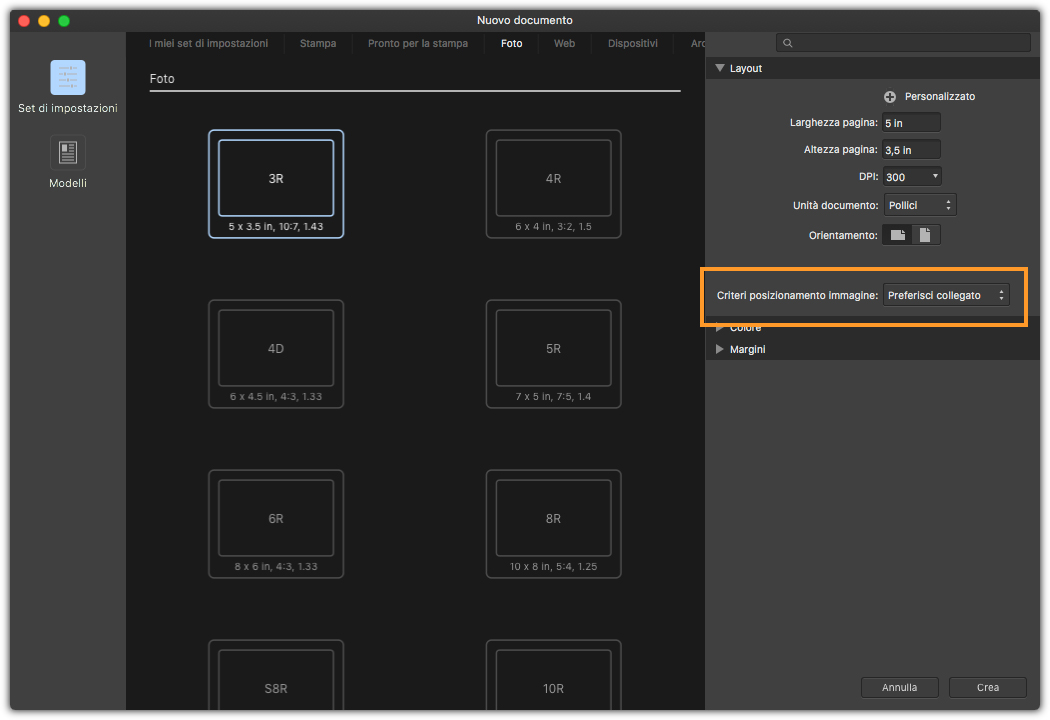
Il caso più comune, come detto è che partiate direttamente da una foto. In questo caso potete scegliere di linkare le immagini che incorporerete nel vostro fotomontaggio, andando sul menu File, e selezionando dal sottomenu Criteri di posizionamento, l’opzione Collegato.
Andate ora nel menu Visualizza e selezionate Gestione risorse…, apparirà la finestra visibile in figura 2. come potete vedere nella colonna Posizionamento, in questo caso, le immagini risultano collegate.
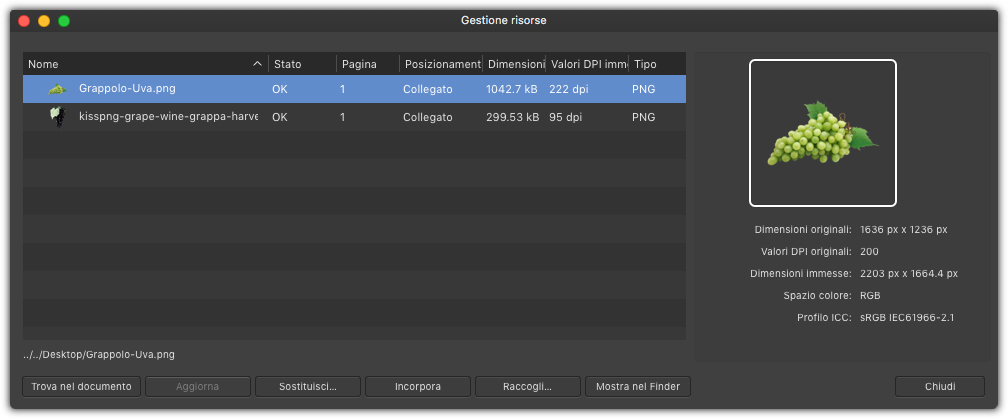
Quando lavorate in un ambiente con le foto disponibili su un server, può capitare che quelle che avete usato nel vostro fotomontaggio siano sparse in posizioni diverse. Per fare ordine potete fare clic sul pulsante Raccogli… che vi consentirà di salvarle tutte in una posizione che potete specificare. Facendo clic sul pulsante Sostituisci, invece, potete sostituire al volo una immagine con un’altra.
Se per qualche motivo voleste incorporare le foto nel vostro fotomontaggio è sufficiente selezionarle e fare clic in basso sul pulsante Incorpora. Come visibile nella figura 3, la colonna Posizionamento mostra che le immagini sono ora integrate. Se volete tornare ad avere le immagini collegate, selezionatele e fate clic su pulsante Collega… se le immagini verranno trovate il collegamento avverrà senza che dobbiate fare nulla, in caso contrario vi verrà chiesto di mostrare al programma dove si trovano le immagini mancanti.